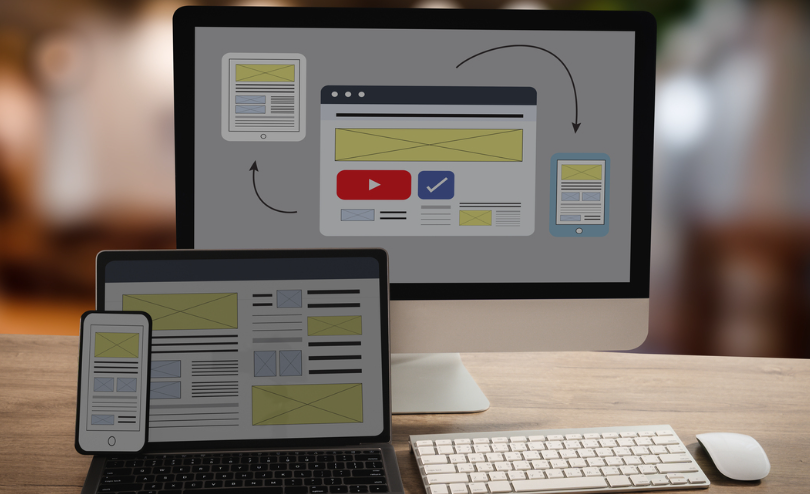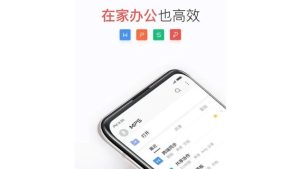WPS手机版如何分享文件?详细操作指南与实用技巧
在移动办公日益普及的今天,WPS Office作为国内领先的办公软件之一,凭借其强大的文档处理功能和便捷的跨平台体验,受到了广大用户的青睐。尤其是在手机端,WPS不仅支持Word、Excel、PPT等多种格式的编辑与查看,还提供了高效的文件分享功能,极大地方便了用户在不同设备、不同人员之间的协作与沟通。那么,WPS手机版究竟如何分享文件呢?本文将为您详细介绍多种分享方式,并提供实用技巧,帮助您更高效地使用这一功能。
一、WPS手机版简介
WPS Office手机版是一款集文字处理、表格制作、演示文稿于一体的多功能办公应用。它支持云端同步、多人协作、模板库等功能,尤其适合学生、教师、职场人士等需要频繁处理文档的用户。通过WPS手机版,用户不仅可以随时随地编辑文档,还能快速将文件分享给他人,实现信息的即时传递。
二、WPS手机版分享文件的几种方式
1. 通过“分享”按钮直接发送这是最常见也是最基础的分享方式。具体操作步骤如下:
打开WPS手机版,进入“文档”或“云文档”界面,找到您想要分享的文件。 点击该文件,进入预览或编辑界面。 在右上角找到并点击“更多”按钮(通常是一个三点图标),在弹出的菜单中选择“分享”选项。 此时系统会弹出分享方式列表,包括微信、QQ、钉钉、邮件、短信、蓝牙等常用社交和通信工具。 选择您希望使用的分享渠道,例如选择“微信”,即可将文件以附件形式发送给微信好友或群聊。提示:如果文件较大,建议先压缩或转换为PDF格式再发送,以免传输失败或占用过多流量。
2. 生成分享链接(适用于多人协作)如果您需要与多人共享文件,尤其是进行协同编辑,推荐使用“生成链接”的方式。这种方式无需逐个发送文件,只需一个链接即可让多人访问。
操作步骤如下:
打开目标文件,点击右上角“更多”按钮,选择“分享”。 在分享页面中,选择“创建链接”或“获取链接”选项。 系统会自动生成一个可访问的链接,您可以设置链接的有效期(如永久有效、7天内有效等)以及权限类型(仅查看、可编辑等)。 复制链接后,可通过微信、QQ、邮箱等方式发送给他人。 接收者点击链接后,即可在线查看或编辑文档(需登录WPS账号)。优势:此方式特别适合团队协作、项目汇报、作业提交等场景,避免了文件版本混乱的问题。
3. 使用WPS云文档进行同步分享WPS自带云存储功能(即“WPS云文档”),用户可以将文件保存在云端,然后通过云文档的共享功能进行分享。
操作方法:
将文件保存至“WPS云文档”中。 在云文档列表中长按文件,选择“分享”或点击右侧的“…”进入详情页。 选择“邀请协作者”或“生成链接”,设置权限后发送。 被邀请者登录自己的WPS账号后,可在“共享给我”或“协作空间”中看到该文件。优点:云端存储确保文件安全不丢失,且支持实时同步更新,非常适合长期项目合作。
4. 通过二维码分享WPS还支持生成文件的专属二维码,他人扫描后即可下载或在线查看。
操作路径:
进入文件详情页,点击“分享”。 选择“生成二维码”选项。 系统生成二维码后,可截图保存或直接展示给他人扫描。适用场景:会议现场、课堂讲解、展台展示等需要快速分发文件的场合。
三、分享过程中的注意事项
注意隐私保护:在分享敏感文件时,建议设置访问密码或限制编辑权限,防止信息泄露。 检查文件格式兼容性:虽然WPS支持多种格式,但接收方若使用其他办公软件,建议优先分享PDF或通用格式(如.docx、.xlsx)。 网络环境稳定:上传大文件或生成链接时,确保手机网络通畅,避免中断。 定期清理分享记录:对于已过期或不再需要的分享链接,应及时撤销,保障数据安全。四、实用技巧提升分享效率
批量分享:在云文档中可多选文件,统一打包分享,节省时间。 快捷入口:将常用文件添加到“收藏”或“桌面快捷方式”,便于快速访问和分享。 模板分享:若创建了常用文档模板(如日报、合同),可将其设为共享模板,供团队成员重复使用。五、结语
WPS手机版的文件分享功能不仅操作简单,而且形式多样,能够满足个人、团队乃至企业级用户的多样化需求。无论是通过社交软件直接发送,还是利用链接实现远程协作,亦或是借助二维码实现无接触分发,WPS都提供了稳定、高效的解决方案。掌握这些分享技巧,不仅能提升工作效率,还能增强团队协作能力。在未来的工作与学习中,善用WPS的分享功能,必将让您事半功倍,轻松应对各种文档处理挑战。